Informazioni su come assegnare, modificare ed eliminare le proprietà per le singole istanze del componente.
Novità: 2022
Le proprietà di istanza vengono assegnate solo all'istanza del singolo componente e sono disponibili nelle annotazioni, ad esempio numeri di riferimento, note direttrici ed elenchi delle parti.
Assegnazione di proprietà di istanza mediante il menu contestuale del componente
- Selezionare una o più istanze del componente nel browser, fare clic con il pulsante destro del mouse e scegliere Proprietà di istanza per visualizzare la finestra di dialogo Proprietà di istanza.
- Nella finestra di dialogo Proprietà di istanza, immettere un nome e un valore per la proprietà di istanza desiderata.
- Fare clic su Aggiungi per aggiungere la proprietà di istanza.
- Facoltativamente, aggiungere più proprietà di istanza.
Suggerimento: Nella casella di riepilogo Nome, selezionare il nome di una iProperty personalizzata esistente per assegnare lo stesso nome ad una proprietà di istanza. Quindi sostituire l'iProperty personalizzata a livello di istanza.
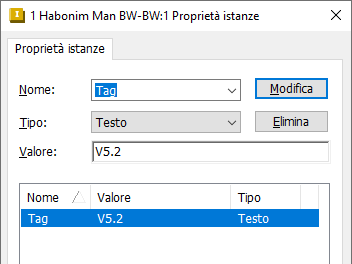
- Fare clic su OK.
Nota: Nel browser, accanto al nome dell'istanza viene visualizzato un piccolo punto. Indica che le proprietà di istanza sono state assegnate per quella istanza specifica. Posizionare il cursore del mouse sull'icona del componente per visualizzare una descrizione comandi che mostra le proprietà di istanza assegnate. Utilizzare la ricerca tramite browser per cercare le proprietà di istanza.


Assegnazione di proprietà di istanza mediante la finestra di dialogo Distinta componenti
La scheda Dati modello nella distinta componenti visualizza sempre tutte le righe che includono proprietà di istanza. Per visualizzare le righe di istanza nelle schede Strutturata o Solo parti, deselezionare l'opzione Unisci righe istanze nella finestra di dialogo Impostazioni unione righe numero parte. Il campo icona di una riga proprietà di istanza presenta uno sfondo ciano. I valori della proprietà di istanza sono blu. Posizionare il cursore del mouse sull'icona del componente per visualizzare una descrizione comandi che mostra le proprietà di istanza assegnate.
- Nella barra multifunzione, selezionare la scheda Assembla
 gruppo Gestione
gruppo Gestione  Distinta componenti
Distinta componenti  .
.
- Nella finestra di dialogo Distinta componenti, fare clic su Aggiungi colonne iProperty personalizzate.
- Immettere il nome proprietà e fare clic su OK.
- Selezionare uno o più campi dei valori vuoti in una colonna, fare clic con il pulsante destro del mouse e scegliere Proprietà di istanza.
- Fare doppio clic sul campo del valore e immettere il valore.
-
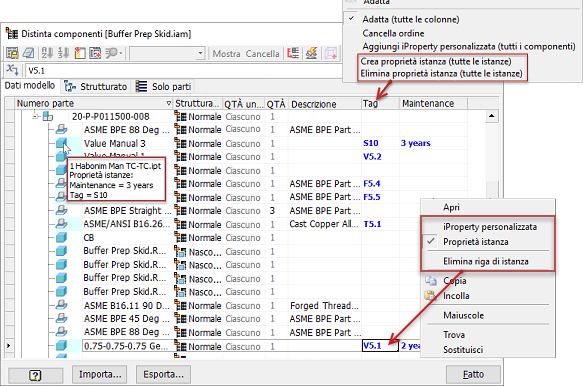
Dopo aver aggiunto una nuova colonna, selezionare uno o più campi di valori in quella colonna specifica. Quindi sostituire l'iProperty personalizzata a livello di istanza e immettere i valori delle proprietà di istanza.
Nota: È inoltre possibile fare clic con il pulsante destro del mouse su una colonna specifica e selezionare Crea proprietà istanza (tutte le istanze). Ogni valore in questa colonna è ora automaticamente un valore della proprietà di istanza.
Modifica delle proprietà di istanza
Modificare le proprietà di istanza in uno dei seguenti modi:
- Utilizzare il menu contestuale del componente.
- Fare clic con il pulsante destro del mouse su un'istanza del componente nel browser, quindi selezionare Proprietà di istanza per visualizzare la finestra di dialogo Proprietà di istanza.
- Selezionare la proprietà di istanza da modificare, apportare le modifiche desiderate, quindi fare clic su Modifica.
- Fare clic su Chiudi per chiudere la finestra di dialogo Proprietà di istanza.
- Utilizzare la finestra di dialogo Distinta componenti.
- Nella barra multifunzione, selezionare la scheda Assembla
 gruppo Gestione
gruppo Gestione  Distinta componenti
Distinta componenti  .
.
- Nella finestra di dialogo Distinta componenti, fare doppio clic sul campo del valore della proprietà di istanza, apportare le modifiche desiderate e premere INVIO.
- Fare clic su Fatto per chiudere la finestra di dialogo Distinta componenti.
- Nella barra multifunzione, selezionare la scheda Assembla
Eliminazione delle proprietà di istanza
Eliminare le proprietà di istanza in uno dei seguenti modi:
- Eliminare tutte le proprietà di istanza utilizzando il menu contestuale del componente.
- Fare clic con il pulsante destro del mouse sull'istanza del componente nel browser, quindi selezionare Elimina proprietà istanze.
- Fare clic su Sì per eliminare tutti i valori delle proprietà di istanza.
- Eliminare le proprietà di istanza selezionate utilizzando il menu contestuale del componente.
- Fare clic con il pulsante destro del mouse su un'istanza del componente nel browser, quindi selezionare Proprietà di istanza per visualizzare la finestra di dialogo Proprietà di istanza.
- Selezionare la proprietà di istanza da eliminare e fare clic su Elimina.
- Fare clic su Applica, quindi su Chiudi per chiudere la finestra di dialogo Proprietà di istanza.
- Eliminare tutte le proprietà di istanza nelle righe selezionate della finestra di dialogo Distinta componenti.
- Nella barra multifunzione, selezionare la scheda Assembla
 gruppo Gestione
gruppo Gestione  Distinta componenti
Distinta componenti  .
.
- Selezionare una o più righe, fare clic con il pulsante destro del mouse e scegliere Elimina riga di istanza.
- Fare clic su Sì per eliminare tutti i valori delle proprietà di istanza nelle righe selezionate.
Nota: È inoltre possibile fare clic con il pulsante destro del mouse su una colonna specifica e selezionare Elimina proprietà istanza (tutte le istanze). Questo consente di eliminare ogni valore della proprietà di istanza in questa colonna. - Nella barra multifunzione, selezionare la scheda Assembla
- Eliminare le proprietà di istanza cambiandole in iProperties personalizzate nella finestra di dialogo Distinta componenti.
- Nella barra multifunzione, selezionare la scheda Assembla
 gruppo Gestione
gruppo Gestione  Distinta componenti
Distinta componenti  .
.
- Selezionare uno o più campi dei valori delle proprietà di istanza in una colonna, fare clic con il pulsante destro del mouse e scegliere iProperty personalizzata.
- Fare clic su Sì per eliminare i valori delle proprietà di istanza.
Nota: Dopo aver eliminato l'ultimo valore della proprietà di istanza in una riga specifica, la riga viene unita alle altre istanze senza proprietà di istanza. Il campo icona per la riga non presenta più uno sfondo ciano e i valori non sono più blu. - Nella barra multifunzione, selezionare la scheda Assembla
Visualizzazione delle proprietà di istanza come note direttrici
- Nella barra multifunzione, fare clic su scheda Annotazione
 gruppo Note
gruppo Note  Nota con direttrice
Nota con direttrice  .
.
- Selezionare il punto di ancoraggio sulla geometria.
- Fare clic per posizionare il punto finale della direttrice.
- Nella finestra di dialogo Formatta testo, nella casella di riepilogo Tipo, selezionare iProperties personalizzate.
- Nella casella di riepilogo Proprietà, selezionare la proprietà di istanza desiderata.
- Fare clic su Aggiungi.
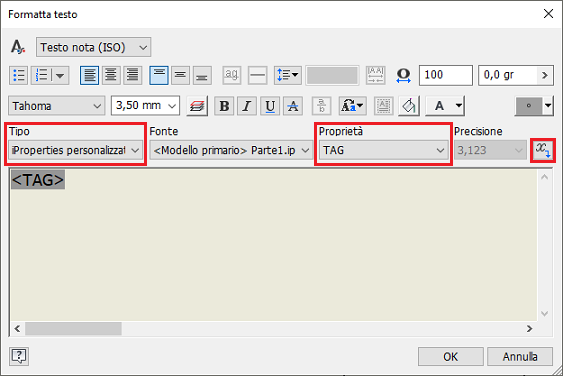
- Facoltativamente, aggiungere più valori delle proprietà di istanza alla nota.
- Fare clic su OK per chiudere la finestra di dialogo Formatta testo.
Nota: Se l'istanza del componente dispone di una proprietà di istanza e una iProperty con lo stesso nome, nella nota direttrice viene mostrato il valore della proprietà di istanza. La priorità dei valori delle proprietà di istanza è più elevata rispetto ai valori delle iProperties personalizzate.
Visualizzazione delle proprietà di istanza nei numeri di riferimento
- Nella barra multifunzione, fare clic su scheda Annotazione
 gruppo Tabella
gruppo Tabella  Numero di riferimento.
Numero di riferimento.
- Nella finestra grafica, selezionare la geometria del componente da associare al numero di riferimento.
- Spostare il cursore e fare clic per aggiungere un vertice di direttrice.
- Fare clic con il pulsante destro del mouse e selezionare Continua.
- Continuare ad inserire i numeri di riferimento. Al termine dell'operazione, fare clic con il pulsante destro, quindi fare clic su Annulla.
- Fare clic con il pulsante destro del mouse su un numero di riferimento e selezionare Modifica stile numero di riferimento.
- Nella finestra di dialogo Editor stili e norme
 sezione Visualizzazione proprietà, fare clic su Scelta proprietà.
sezione Visualizzazione proprietà, fare clic su Scelta proprietà.
- Nella finestra di dialogo Scelta proprietà fare clic su Nuova proprietà.
- Immettere il nome della proprietà di istanza e fare clic su OK.
- Fare clic su OK, quindi su Salva e chiudi per chiudere la finestra di dialogo Editor stili e norme.
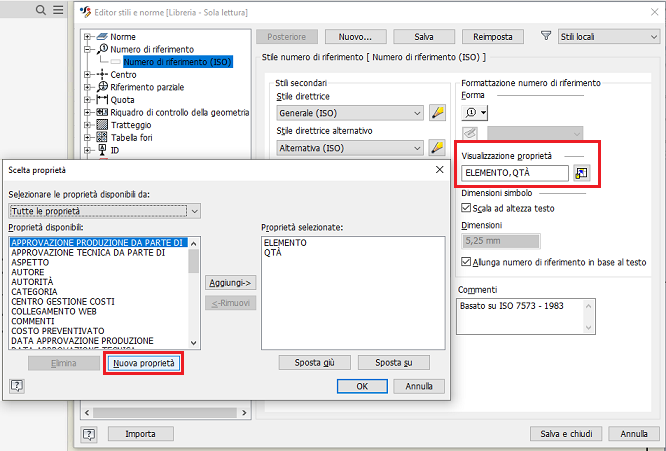
Visualizzazione delle proprietà di istanza negli elenchi delle parti
L'elenco delle parti mostra i dati contenuti nella distinta componenti.
- Nella barra multifunzione, fare clic su scheda Annotazione
 gruppo Tabella
gruppo Tabella  Elenco parti.
Elenco parti.
- Impostare l'elenco delle parti con le opzioni desiderate e posizionare l'elenco delle parti sul foglio di disegno.
- Fare doppio clic sull'elenco delle parti e scegliere Scelta colonne.
- Nella finestra di dialogo Scelta colonne elenco parti, fare clic su Nuova proprietà.
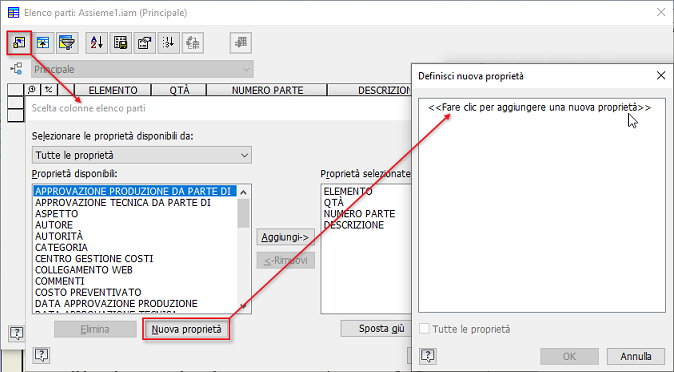
- Immettere il nome della proprietà di istanza e fare clic su OK.